O GnuCash permite atualizar as taxas de câmbio de duas maneiras
diferentes, manualmente ou automaticamente. Nas duas secções seguintes vamos aprender ambas.
Antes de começar, vamos voltar a olhar para o plano de contas:
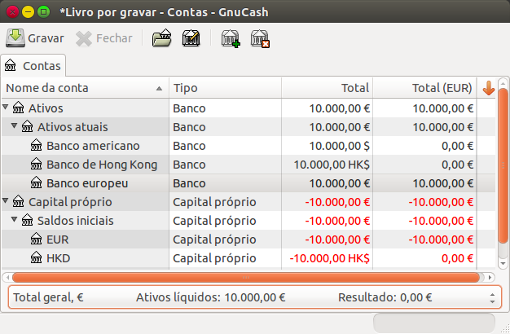
Configuração inicial de 3 contas bancárias com múltiplas moedas.
Abra a Base de dados de cotações indo a → .
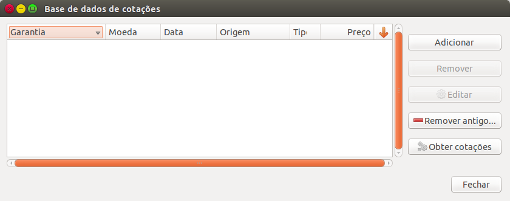
Janela da base de dados de cotações.
Clique em para adicionar uma nova taxa de câmbio. Abre uma janela parecida com esta:
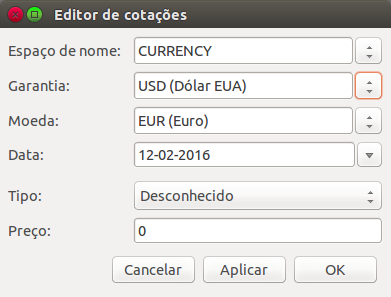
Janela Adicionar da base de dados de cotações
Defina Espaço de nome para CURRENCY e Mercadoria para USD (Dólar EUA). Depois defina a taxa de câmbio entre a mercadoria selecionada e a moeda selecionada. Neste exemplo, vamos definir a taxa de câmbio como 1€ para 1 (pense assim, quantas unidades da moeda, neste caso €, teria de gastar para comprar uma unidade da mercadoria, neste caso a moeda 1).
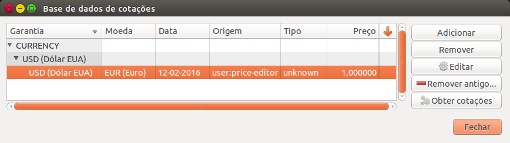
Janela da base de dados de cotações após ter definido a taxa de câmbio entre euros e dólares americanos
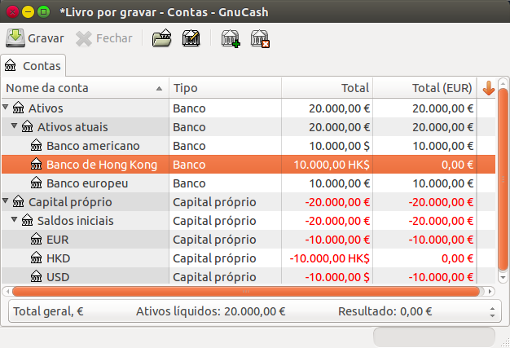
Árvore de contas após ter definido a taxa de câmbio entre euros e dólares americanos.
Observe que, dado que não tem taxa de câmbio para HKD, o GnuCash
não converte as contas HKD para EUR. Isto será adicionado na secção seguinte.
Na secção anterior aprendemos a definir manualmente uma taxa de câmbio para novas mercadorias. Mas há uma forma mais fácil de o fazer. Aqui está ela.
Abra a Base de dados de cotações indo a → .
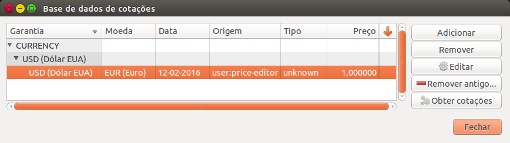
Janela da base de dados de cotações antes de obter as cotações online
Clique em para carregar automaticamente as várias taxas de câmbio de que necessita.
 | Nota |
|---|---|
Se o botão estiver desativado, significa que o módulo
| |
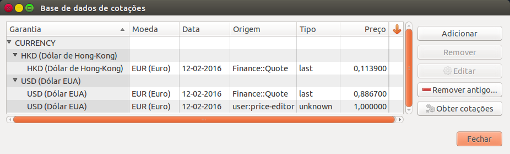
Janela da base de dados de cotações após obter as cotações online.
Pode observar que o GnuCash transfere taxas de câmbio para todas as
moedas que está a utilizar nas suas várias contas. Isto vai acontecer de cada vez que clicar em
ou configurar o GnuCash para
transferir cotações/taxas de câmbio automaticamente, como explicado em Secção 8.6.3, “Configurar a obtenção automática de cotações”
E se olhar para a árvore de contas, verá que o GnuCash converteu
automaticamente o montante em HKD para EUR nas contas-mãe que estão em EUR, assim como na coluna
Total (EUR). Também as contas em euro foram atualizadas com a última taxa de câmbio.
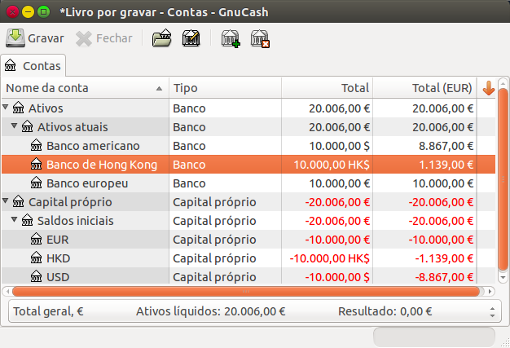
Árvore de contas após ter obtido as cotações online.
Sempre que cria uma conta que use uma moeda diferente da predefinida, a obtenção de taxas de
câmbio para essa conta é automaticamente ativada. Contudo, se mais tarde eliminar essa conta, o
GnuCash não desativa automaticamente a obtenção de taxas de câmbio.
Se eliminou a última conta com uma determinada moeda e já não quiser obter taxas de câmbio para essa moeda, faça o seguinte:
Vá a → .
Certifique-se que a caixa Mostrar moedas nacionais está marcada.
Expanda a linha CURRENCY.
Faça duplo clique na moeda para a qual quer desativar a obtenção de taxas de câmbio.
Desmarque a caixa Obter cotações online e clique em .